绑定银行卡是使用云闪付支付或转账的前提。可通过首页“添加银行卡”入口、个人中心“卡管理”页面或拍照识别三种方式完成绑定,按提示输入卡号、身份信息并验证短信即可成功添加。
如果您想使用云闪付进行支付或转账,但尚未将银行卡添加到账户中,系统将无法完成交易。绑定银行卡是使用云闪付的基础操作。以下是详细的绑定方法:
本文运行环境:华为Mate 60 Pro,HarmonyOS 4.0
一、通过首页快捷入口绑定银行卡
此方式适用于首次进入云闪付且主页显示“添加银行卡”推荐入口的用户,操作路径短,适合快速绑定常用卡。
1、打开云闪付App,点击首页中间位置的+添加银行卡按钮。
2、根据提示选择需要绑定的银行卡类型,如储蓄卡或信用卡。
3、输入银行卡号,系统会自动识别发卡行和卡种。
4、填写持卡人姓名、身份证号码、银行预留手机号,并勾选同意协议。
5、点击下一步,接收短信验证码并正确输入。
6、验证通过后,银行卡即成功添加至账户列表。
二、通过“卡管理”页面手动添加
该方法适用于已在使用云闪付但未绑定新卡的用户,可通过个人中心主动管理卡片信息。
1、进入云闪付App后,点击右下角“我的”选项,进入个人中心。
2、在个人中心页面找到并点击“银行卡”功能区。
阿里云-虚拟数字人
阿里云-虚拟数字人是什么? ...
2
查看详情
3、点击页面底部的“+添加银行卡”按钮。
4、手动输入新银行卡的完整卡号。
5、按要求填写身份信息及银行预留手机号。
6、提交后等待系统发送验证码,输入正确验证码完成绑定。
三、使用拍照识别自动录入卡号
为提升输入效率,云闪付支持通过摄像头拍摄银行卡,自动识别卡号信息,减少手动输入错误。
1、在添加银行卡界面,点击“扫一扫识别卡面”图标。
2、将银行卡正面放置于取景框内,确保光线充足、文字清晰。
3、系统自动识别卡号后,核对信息是否准确。
4、确认无误后继续填写持卡人姓名、身份证号和预留手机号。
5、获取短信验证码并完成最后的身份验证步骤。
以上就是云闪付怎么绑定银行卡_云闪付银行卡绑定教程的详细内容,更多请关注php中文网其它相关文章!
相关标签:
app 华为 harmonyos
大家都在看:
《一淘》找人代付方法
《云之家》请假方法介绍
《叮咚买菜》指纹支付设置方法
《冀云》收藏查看方法
《绍兴市民云》上传照片方法